깃은 명령어를 기본으로 한 명령어 프로그램이다. 그래서 터미널에서 커맨드로 배워야지 깃을 정확하게 사용하는 방법을 익힐 수 있다. 깃을 깃허브에 호스팅하는 경우라면 ui 어플리케이션으로 깃허브 데스크탑 어플리케이션은 할 수 있는게 많이 없고, Sourcetree는 다양한 기능들을 포함하고 있기에 좋지만 순수 명령어를 이용해서 할 수 있는 것들보다는 기능들이 작게 포함되어 있다. UI를 중요시 한다면 GitKraken도 좋다. 하지만, 깃에서 제공하는 모든 기능을 담은 UI 어플리케이션을 찾기도 힘들고 버튼을 클릭했을 때 어떤 일이 발생하는지 정확하게 알기 힘들기 때문에 깃을 처음 배울때는 터미널을 이용해서 명령어로 하나씩 공부하는 것을 추천한다.
깃을 설치하기에 앞서 터미널이 필요하다. (윈도우 - cmder / 맥 - iTerm2 추천) cmder에서는 깃이 기본적으로 포함되어져 설치되기 때문에 따로 깃을 설치할 필요는 없다. 내 컴퓨터에 깃이 설치되어 있는지 확인해보려면 터미널에 "git --version"을 입력하면 깃의 버전을 확인해 볼 수 있다. 깃이 설치되지 않았으면 깃 공식 사이트의 다운로드 탭에서 운영체제에 맞게 다운로드가 가능하다. (깃/ 터미널 / sourcetree 를 준비하면 된다.)

깃 다운로드 : https://git-scm.com/downloads
Git - Downloads
Downloads macOS Windows Linux/Unix Older releases are available and the Git source repository is on GitHub. GUI Clients Git comes with built-in GUI tools (git-gui, gitk), but there are several third-party tools for users looking for a platform-specific exp
git-scm.com
Sourcetree 다운로드: www.sourcetreeapp.com
Sourcetree | Free Git GUI for Mac and Windows
A Git GUI that offers a visual representation of your repositories. Sourcetree is a free Git client for Windows and Mac.
www.sourcetreeapp.com
깃을 설치하게 되면 깃에 관련된 모든 환경 설정이 .gitconfig라는 파일 안에 저장된다. 터미널에서도 간단히 확인할 수 있는데 "git config --list"로 모든 설정들을 확인 가능하다. (q로 다시 터미널로 돌아올 수 있다.)

파일로 열어보고 싶다고 하면 "git config --global -e"을 입력해서 터미널에서도 확인해 볼 수 있다. 만약 터미널이 아닌 텍스트 에디터로 열어보고 싶다하면 code 라는 명령어를 통해 원하는 텍스트 에디터로 연결해 작성할 수 있다.

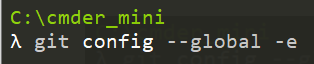
해당 명령어를 연달아 입력하면 비쥬얼스튜디오에서 편집할 수 있게된다. 하지만 이상태에서 작업하는동안 터미널창이 계속 활성화 되는데, 활성화 안되게 하고싶다면 "git config --global core.editor "code --wait"을 입력해주면 된다. (열린 텍스트에디터를 저장하고 닫으면 저절로 터미널이 활성화상태로 돌아온다.)
이제부터는 사용자의 관련된 정보를 설정해보도록 한다.
동일하게 "git config --global -e"를 입력하고 "git config --global user.name "유저네임입력""하고 "git config --global user.email "이메일주소입력""을 입력해 유저이름과 이메일을 입력한다. 확인하고 싶으면 "git config user.name(user.email)"을 입력하면 된다.

마지막으로 설정할 부분은 "git config --global core.autocrlf true(윈도우 사용자, mac 사용자는 input)"이다. 이것은 운영체제 마다 에디터에서 새로운 줄바꿈을 할 때 들어가는 문자열이 달라지는데, 윈도우 같은 경우는 carriage-return(\r)과 line feed(\n) 가 동시에 들어가는 반면에 맥에서는 line feed(\n) 하나만 들어가게 된다. 이러한 차이점 때문에 Git Repository를 다양한 운영체제에서 쓰는 경우에 내가 수정하지 않았음에도 불구하고 줄바꿈 문자열이 달라져서 깃 히스토리나 깃 블레임을 보는데 문제가 있을 수 있다.
이것을 수정할 수 있는 기능이 바로 "core.autocrlf"설정이다. 윈도우에서 true로 설정하게 되면 깃에 저장할 때는 carriage-return을 늘 삭제하게 되고, 다시 깃에서 윈도우로 가져올 때는 자동으로 붙여준다. 맥에서는 input으로 설정하게 되면 깃에서 받아 올 때는 별다른 수정이 일어나지 않지만 저장할 때는 carriage-return을 삭제해 준다. 맥에서는 carriage-return이 있지 않음에도 이렇게 처리 해주는 것은 맥에서 이메일을 받아 온 텍스트를 복사해서 붙여넣을 때 실수로 carriage-return이 들어갈 수 있기 때문이다. 그래서 윈도우 라면 true로, 맥이라면 input으로 설정하는 것이 좋다.
'기본공부 > 깃(Git)&깃허브(GitHub)' 카테고리의 다른 글
| [깃, 깃허브 배우기] 깃 커밋, git commit -6- (by. 드림코딩) (0) | 2021.04.22 |
|---|---|
| [깃, 깃허브 배우기] 깃 add명령어로 스테이징 에리어로 파일 옮기기 -4- (by. 드림코딩) (0) | 2021.04.21 |
| [깃, 깃허브 배우기] 깃 워크플로우(Working Directory/Staging Area/.git directory) -3- (by. 드림코딩) (0) | 2021.04.20 |
| [깃, 깃허브 배우기] 깃 명령어 생성(mkdir), 초기화(init) 및 제거(rm) -2- (by. 드림코딩) (0) | 2021.04.19 |
| Git(깃) / GitHub(깃허브) (0) | 2021.04.17 |

